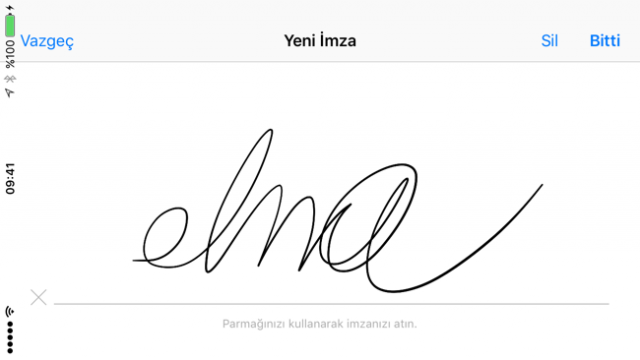
Mac’imiz üzerinden doküman imzalayıp göndermeyi zaten biliyoruz, peki ya bunun iPhone ile de yapılabileceğini biliyor muydunuz? E-posta ile gelen bir dökümanı 1 dakika içerisinde imzalayıp göndermek iPhone ile çok kolay. Yeni yıla pratik bir ipucu ile başlamak isterseniz detaylar aşağıda… 🙂
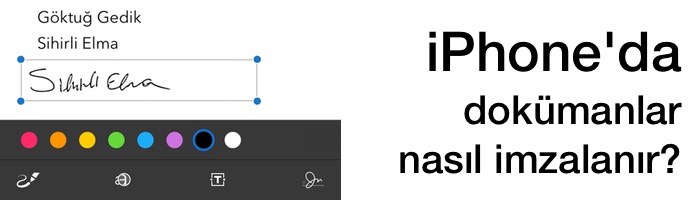
Önce: Mac’te doküman imzalamak
Geçen sene Mac’imizde bir dokümanı kolayca nasıl imzalayacağımıza değinmiş, bunu detaylıca açıklayan bir yazı paylaşmıştım. Eğer Mac’iniz üzerinde bunu nasıl yapacağınızı bilmiyor veya hatırlayamıyorsanız “Mac101: Mac’te dosyalar nasıl imzalanır?” yazısına mutlaka göz atmanızı öneriyorum.
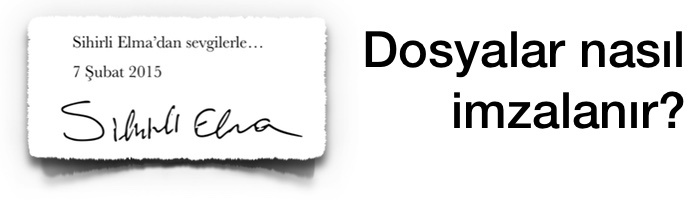
Fakat gelelim bu yazının asıl konusuna, bu işlemi iPhone veya iPad üzerinde nasıl yapıyoruz?
iPhone ve iPad’de doküman imzalamak
Bize e-posta ile gelen bir PDF olduğunu ve imzalayıp geri göndermemiz gerektiğini varsayalım.
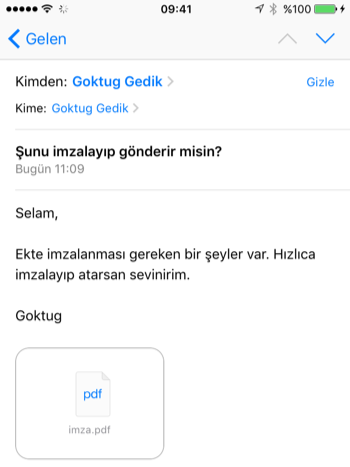
E-postanın içerisindeki dokümanı açtığımızda ise imzalamamız gereken kısmı sağdaki ekran görüntüsünde görebiliyoruz.
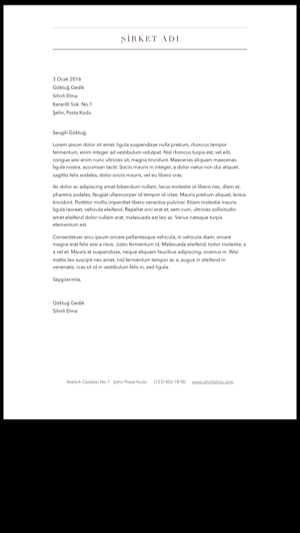
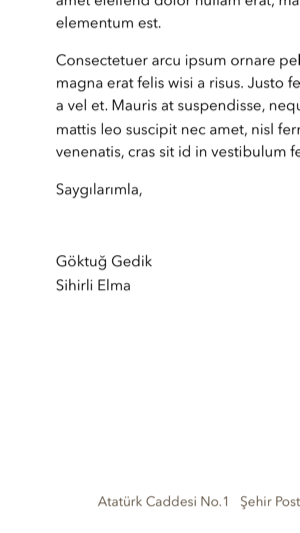
Ekrana bir defa dokunarak araç çubuklarının görünmesini sağlıyoruz. Ve sağ alt köşedeki alet kutusuna dokunuyoruz.
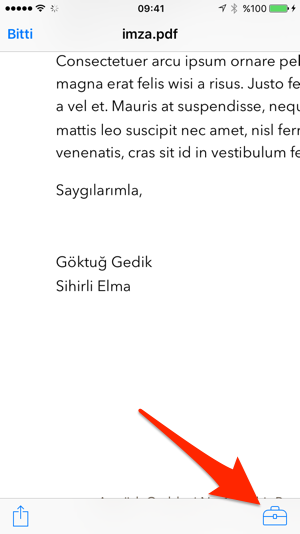
Artık doküman üzerinde çeşitli işlemler yapabileceğimiz, özel bir “düzenleme moduna” geçtik. Yine sağ alt köşedeki “imzalama” butonuna dokunuyoruz.
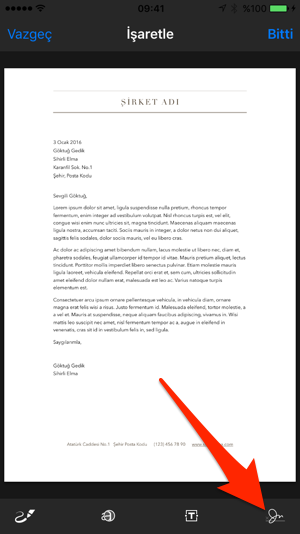
Karşımıza son kullandığımız imzalar çıkıyor. Bu ekran görüntüsündeki imzalar benim geçtiğimiz sene Mac için bu özelliğin kullanımını anlatırken sisteme eklediğim imzalar.
Yani Mac’imizden eklediğimiz imzaları iPhone’da da kullanabiliyoruz. 🙂 Ve aynı şekilde iPhone üzerinden eklediğimiz imzaları da Mac’imizde kullanabiliyoruz…
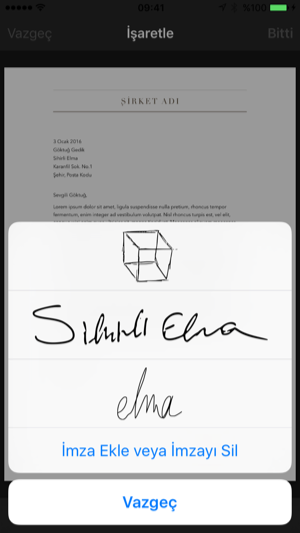
Eklemek istediğimiz imzayı seçiyoruz ve bu imza ekrana kocaman olarak ekleniyor. Köşelerinden ve kenarlarından küçülterek istediğimiz boyuta ve istediğimiz noktaya getiriyor, yerleştiriyoruz.
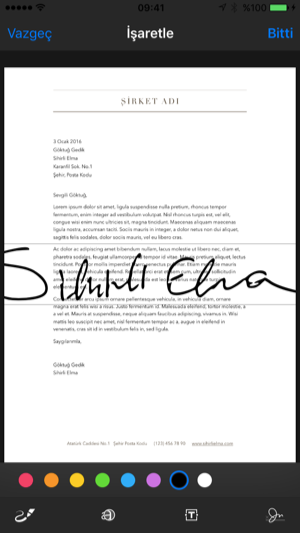
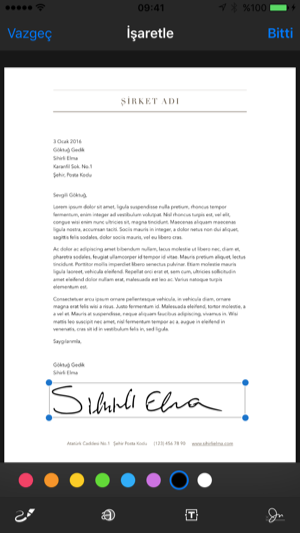
Eğer istersek bu noktada imzamızın rengini de değiştirebiliyoruz. 🙂
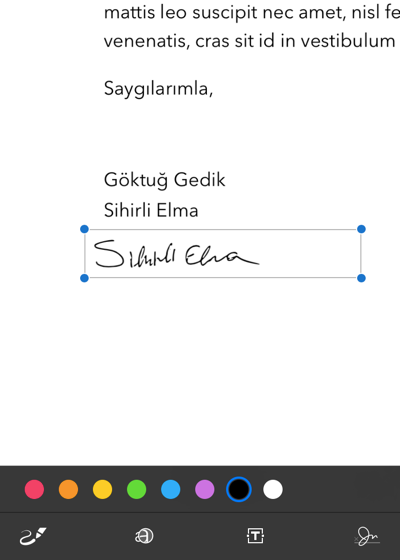
Eğer henüz bir imzanız yoksa, “İmza ekle veya imzayı sil”e dokunuyoruz ve yeni bir imza oluşturmak için sol üstteki artı işaretine dokunuyoruz.
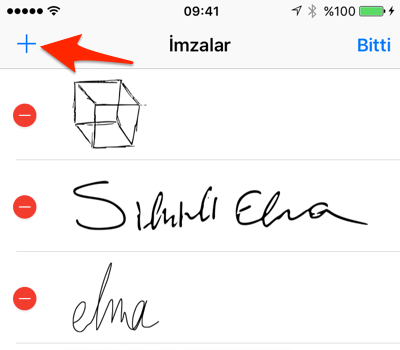
iPhone’umuzu yan çevirerek, parmağımızla ekrana imzamızı atıyoruz. 🙂
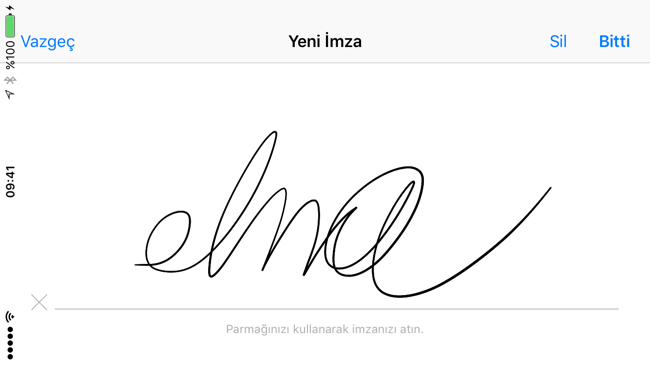
“Bitti” butonu ile de bu yeni imzayı hem sisteme hem de dokümana eklemiş oluyoruz.
Tekrar “Bitti” butonuna dokunarak da imzalanmış dokümanımızı e-posta içerisine ekliyor ve gönderime hazır hale getiriyoruz.
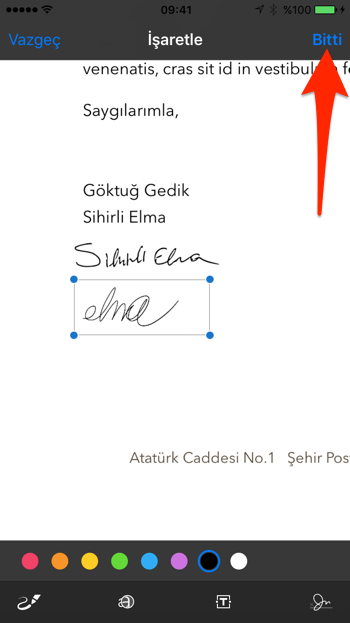
Ekleyeceğimiz notlar varsa onları da ekleyebilir ve artık e-postamızı gönderebiliriz.
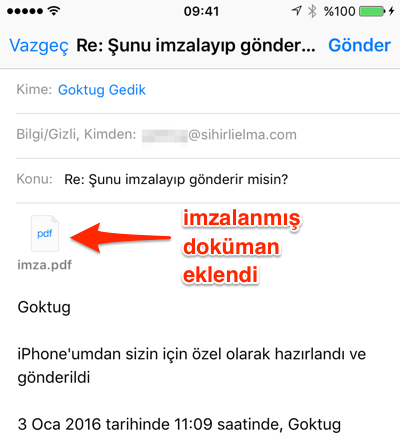
İşte bu kadar, dokümanı yazdır-imzala-tarat vb. dertler olmadan, artık hazır imzamız ile saniyeler içerisinde dokümanları imzalayıp göndermek mümkün! 🙂
Yeni yılda bu pratik özellik ile daha güzel, daha başarılı ve hayırlı işlere imza atmanız dileğiyle…






























Devamlı ihtiyaç duyduğum ama varlığından bile haberdar olmadığım bu özelliği gösterdiğiniz için teşekkür ederim
Ben teşekkür ederim Emre Bey. 🙂
ewet iyi oldu mac te sık kullanıyordum, şimdi indirmeden imzalayıp gönderebileceğim, çok teşekkürler.
ben bir de e-imza konusunu soracağım, hala mac te yok mu acaba, ya da ne zaman gelecek_???
Rica ederim. 🙂
e-imza konusunda bir bilgim yok ne yazık ki Özgür Bey…
Supperr ??
Mac de eklediğiniz imzaları iphone de kullanabildiğinizi söylemişsiniz. Macbookta imzayı ayarladım ama iphone de gösterme işini bir türlü beceremedim. Yardımcı olur musunuz? Kaşe ile beraber tanıttığım için gerekli.
Aynı iCloud hesabını kullanıyorsanız görebiliyor olmalısınız, otomatik olarak çıkmalı.
Şu ana kadar dışarıdayken aldığım postaları bir internet kafeye giderek çıktı alıyor ve fiziksel olarak imzalayıp fotosunu çekip pdf ye çevirip öyle yolluyordum 😐 Boşuna telaş yapıyormuşum. Sayenizde büyük bir kolaylık öğrendim Göktuğ bey.. Bilgi için teşekkür ederim.
Rica ederim, selamlar. 🙂
Bu imza neden atılıyor? Anlayamadığımdan soruyorum. Çünkü bu şekilde atılan bir imzanın hukuki bir geçerliliği olmaz ki. Bir imzanın hukuki geçerliliği olması için, “1. Klasik imza için kağıt üzerine elle silinmeyen kalemle ıslak olarak atılması gerekir.”, “2. Elektronik imza için ilgili kanun çerçevesinde mobil olarak veya kabul edilen bir elektronik imza sertifikasıyla, sertifika sağlayıcısından alınan onayla imzalanması gerekir.”
Yani bu şekilde dijital bir metine elle atılan imza geçerli olmaz herhalde hukuken. Elektronik imzanın geçerli olması için devletin kabul ettiği uygun elektronik imza sertifikalarıyla veya güvenli mobil imzayla imzalanması gerekiyor.
Yanlış anlamayın. Sadece ben bu imzanın neden atıldığını “anlayamadım.” Bu tip imza neden atılıyor ve niye ihtiyaç duyuluyor?
Rica ederim, elbette yanlış anlama gibi bir şey olmaz. 🙂 İşin hukuki kısmı hakkında bir bilgim yok elbette, ancak bu imzanın amacı, zaten ıslak imza atmak için zamanımızın olmadığı, basit bir onayın gerektiği dokümanlarda işe yarıyor.
Benim işimi gördüğü, hayatımı kolaylaştırdığı ve sorun çıkartmadığı sürece hiç sorun yok. 🙂
ios 9.2.1 yayınlanmış @goktuggedik:disqus bey
Paylaştım az önce Emrah Bey. 🙂 Teşekkür ederim…
http://www.sihirlielma.com/2016/01/20/ios-9-2-1-os-x-10-11-3-guncelleme/
Merhaba, çok güzel bir özellik teşekkürler. Ancak benim 1 Mac ve 2 iphone’um var. Maalesef Mac imzam sadece mail kurulu iphone da çıkıyor, diğerine nasıl aktarırım bir türlü bulamadım 🙁